一个Ext2+SWFUpload做的图片上传对话框
Posted 上将军
tags:
篇首语:本文由小常识网(cha138.com)小编为大家整理,主要介绍了一个Ext2+SWFUpload做的图片上传对话框相关的知识,希望对你有一定的参考价值。
我们先看看对话框的布局:
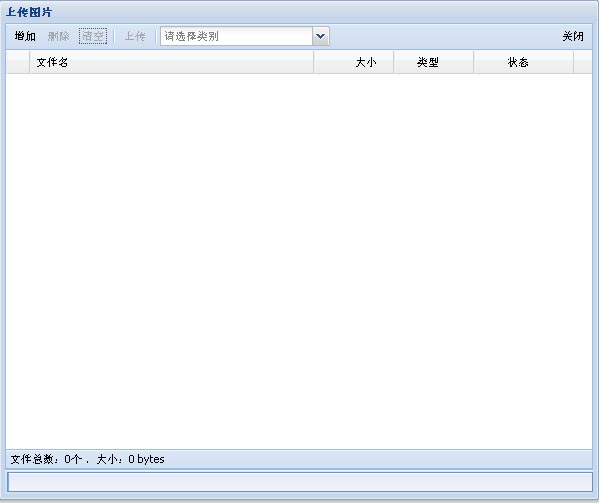
布局就是在一个窗口里内嵌一个表格控件,窗口的底部工具条带一个进度条,表格的顶部工具条带几个操作按钮和一个下来选择框,底部工具条作为一个信息显示区域显示文件的总数和总的上传大小。
我们来分析一下uploadDialog.js文件:
| var Application={}; Application.uploadDialog={
progressBarText:'正在上传:{0},{1}%完成',
statuBarText:'文件总数:{0}个 ,大小:{1}',
show:function(data){ if(!this.dialog) this.initDialog(); //this.uploadGrid.store.removeAll(); if(data) this.classStore.loadData(data); this.uploadAction[0].enable(); this.uploadAction[1].disable(); this.uploadAction[2].disable(); this.uploadAction[3].disable(); this.uploadAction[4].enable(); //this.uploadProgressBar.updateProgress(0,''); this.dialog.show(); },
hide:function(){ this.dialog.hide(); },
classStore:new Ext.data.SimpleStore({fields: ["id", "text"],data:[]}),
uploadAction:[ new Ext.Action({text:'增加', handler:function(){ Application.uploadDialog.swfu.selectFiles(); } }), new Ext.Action({text:'删除',disabled:true,handler:function(){ var obj=Application.uploadDialog; var grid=obj.uploadGrid; var store=grid.store; var selection=grid.getSelectionModel().getSelections(); for(var i=0;i<selection.length;i++){ var rec=store.getAt(store.indexOfId(selection[i].id)); obj.swfu.cancelUpload(rec.data.id); store.remove(rec); } obj.stateInfo.getEl().innerhtml=String.format(obj.statuBarText,obj.uploadGrid.store.getCount(),Ext.util.Format.fileSize(obj.uploadGrid.store.sum('size'))); if(obj.uploadGrid.store.getCount()==0){ obj.uploadGrid.store.removeAll(); obj.uploadAction[1].disable(); obj.uploadAction[2].disable(); obj.uploadAction[3].disable(); } }}), new Ext.Action({text:'清空',disabled:true,handler:function(){ var obj=Application.uploadDialog; var store=obj.uploadGrid.store; var len=store.getCount(); for(var i=0;i<len;i++){ var rec=store.getAt(i); obj.swfu.cancelUpload(rec.data.id); } store.removeAll(); obj.classCombo.clearValue(); obj.stateInfo.getEl().innerHTML=String.format(obj.statuBarText,0,Ext.util.Format.fileSize(0)); obj.uploadProgressBar.updateProgress(0,''); obj.uploadProgressBar.updateText(""); obj.uploadAction[0].enable(); obj.uploadAction[1].disable(); obj.uploadAction[2].disable(); obj.uploadAction[3].disable(); }}), new Ext.Action({text:'上传',disabled:true,handler:function(){ var obj=Application.uploadDialog; obj.uploadAction[0].disable(); obj.uploadAction[1].disable(); obj.uploadAction[2].disable(); obj.uploadAction[3].disable(); obj.uploadAction[4].disable(); var store=obj.uploadGrid.store; var len=store.getCount(); var classid=obj.classCombo.getValue(); obj.swfu.setPostParams({'classid':classid}); obj.swfu.startUpload(); }}), new Ext.Action({text:'关闭',handler:function(){ Application.uploadDialog.hide(); }}), ],
initDialog:function(){ this.classCombo=new Ext.form.ComboBox({ hiddenName:'classid',name: 'classid_name',valueField:"id",displayField:"text",mode:'local', store:this.classStore,blankText:'请选择类别',emptyText:'请选择类别',editable:true,anchor:'90%' })
this.swfu=new SWFUpload({ upload_url:"upload.asp",
file_size_limit : "102400", file_types : "*.jpg;*.gif", file_types_description : "图片文件(*.jpg,*.gif)", file_upload_limit : "30",
file_dialog_start_handler : this.fileDialogStart, file_queued_handler : this.fileQueued, file_queue_error_handler : this.uploadError, file_dialog_complete_handler : this.fileDialogComplete, upload_start_handler : this.uploadFileStar, upload_progress_handler : this.uploadProgress, upload_error_handler : this.uploadError, upload_complete_handler : this.uploadQueueComplete, file_complete_handler : this.uploadFileComplete,
flash_url:"swfupload.swf",
ui_container_id : "SWFUploadTarget", degraded_container_id : "divDegraded", debug: false })
this.dialog=new Ext.Window({ layout:'fit',width:600,height:500,title:'上传图片',closeAction:'hide',border:false,modal:true, plain:true,closable:false,resizable:false, bbar:[this.uploadProgressBar=new Ext.ProgressBar({width:586})], items:[ Application.uploadDialog.uploadGrid=new Ext.grid.GridPanel({ autoExpandColumn:2,enableHdMenu:false, tbar:[Application.uploadDialog.uploadAction[0],Application.uploadDialog.uploadAction[1],Application.uploadDialog.uploadAction[2], '-',Application.uploadDialog.uploadAction[3],"-",Application.uploadDialog.classCombo,"->" ,Application.uploadDialog.uploadAction[4]], bbar:[Application.uploadDialog.stateInfo=new Ext.Toolbar.TextItem(String.format(Application.uploadDialog.statuBarText,0,Ext.util.Format.fileSize(0)))], store: new Ext.data.SimpleStore({fields: ["id","state", "file","size","type"],data:[]}), columns:[ new Ext.grid.RowNumberer(), {id:'id',header: "id",hidden:true,width:150,dataIndex:'id',resizable:false,sortable:false}, {header: "文件名",width:Ext.grid.GridView.autoFill,dataIndex:'file',sortable:true}, {header: "大小", width: 80,renderer:Ext.util.Format.fileSize,dataIndex:'size',sortable:true,align:'right'}, {header: "类型", width: 80,dataIndex:'type',align:'center',sortable:true}, {header: "状态", width: 100,dataIndex:'state',align:'center',sortable:true} ] }) ] }) },
fileQueued:function(file){ var obj=Application.uploadDialog; var filetype=(file.type.substr(1)).toUpperCase(); if(filetype=='JPG' | filetype=='GIF'){ var data=[]; data.push([file.id,'未上传',file.name,file.size,filetype]); obj.uploadGrid.store.loadData(data,true); obj.uploadAction[1].enable(); obj.uploadAction[2].enable(); obj.uploadAction[3].enable(); obj.stateInfo.getEl().innerHTML=String.format(obj.statuBarText,obj.uploadGrid.store.getCount(),Ext.util.Format.fileSize(obj.uploadGrid.store.sum('size'))); } },
uploadFileStar:function(file){ var obj=Application.uploadDialog; var index=obj.findData(file.id); if(index>=0){ obj.uploadGrid.store.getAt(index).set('state','正在上传……'); } obj.uploadProgressBar.updateProgress(0,String.format(obj.progressBarText,file.name,0)); return true; },
uploadProgress:function(file,bytesloaded){ var obj=Application.uploadDialog var percent = Math.ceil((bytesloaded / file.size) * 100); obj.uploadProgressBar.updateProgress(percent/100,String.format(obj.progressBarText,file.name,percent)); },
uploadFileComplete:function(file){ var obj=Application.uploadDialog; var index=obj.findData(file.id); if(index>=0){ obj.uploadGrid.store.getAt(index).set('state','已上传'); } if(obj.swfu.getStats().files_queued>0) obj.swfu.startUpload(); },
uploadFileCancelled:function(file, queuelength){ },
uploadQueueComplete:function(file,server_data){ console.log(server_data); if(server_data=='ok'){ var obj=Application.uploadDialog; obj.uploadProgressBar.updateProgress(1,'完成上传'); obj.uploadAction[2].enable(); obj.uploadAction[4].enable(); }else{ alert(server_data); } },
uploadError:function(file,errcode,msg){ var index=Application.uploadDialog.findData(file.id); if(index>=0) Application.uploadDialog.uploadGrid.store.getAt(index).set('state','上传失败'); //alert(errcode+','+file.name+','+msg) },
uploadCancel:function(file, queuelength){ var index=Application.uploadDialog.findData(file.id); if(index>=0) Application.uploadDialog.uploadGrid.store.getAt(index).set('state','取消上传'); },
fileDialogStart:function(){ },
fileDialogComplete:function (num_files_queued){ },
findData:function(id){ var rowindex=Application.uploadDialog.uploadGrid.store.find('id',id); return rowindex; }
}//Application.uploadDialog
|
在文件里我先定义了一个Application 对象(Application={}),对象为JSON结构,主要方便将应用的各个功能模块作为Application的一个子对象,方便未来调用与区分。当然了,如果你不喜欢的话可以不要这个,不过这文件就要修改不少东西(:))。
接着我定义了Application的子对象uploadDialog(Application.uploadDialog),改对象主要两个方法是show和hide。
在show方法里可以传入下拉对话框的数据。在show方法里我们首先判断对话框是否已初始化(if(!this.dialog)),如果还没初始化就初始化对话框(this.initDialog())。初始化之后我们就在下来对话框里加载数据(this.classStore.loadData(data)),这个加载方法可参考我的另一片文章《Ext2.0本地模式动态修改combobox选择项》。然后就是设置一下按钮的开关属性,最后是显示对话框。
hide方法主要是关闭对话框了。
我们接着看初始化对话框这函数。
函数第一部是创建了一个下拉对话框并将用uploadDialog的子对象classCombo记录下该对象方便操作。下拉对话框的定义请参考我的文章《Ext2.0 form实例》。这里要注意的是我已经定义了一个下拉对话框的数据存储对象classStore,直接定义给下拉对话框的store属性就行了。
接着定义了一个SWFUpload的对象,该SWFUpload对象用的是“SWFUpload 0.8.3 Revision 7.0 by Jacob Roberts”版本,本来想用最新版本的,但是还没找到怎么传递参数的办法(我要传递图片类别参数),所以放弃了,用回旧版。SWFUpload的使用我们要注意的就是要预先在页面放置两个div容易让SWFUpload加入嵌入swf的代码。我是在页面底部加入两个隐藏的div:
| <div id="SWFUploadTarget" style="height:0px;width:0px;disply:none;z-index:-1"></div> <div id="divDegraded" style="height:0px;width:0px;disply:none;z-index:-2"></div> |
这里要注意的就是ui_container_id和degraded_container_id 对象的div的id不能错,呵呵。
flash_url对应的是swf文件的位置,改位置是相对于页面文件的位置,我为了方便,就放在同一目录,不然调这个挺烦的,老是因位置不对而出现错误。upload_url对应的是后台接收文件,其位置是相对于swf文件的位置,千万别搞错了。呵呵,还是放在同目录好,不用考虑路径。
因为我后台是用aspuoload组件的,所以不用考虑file_post_name属性,如果你是用php或其它后台语言,需要通过提交变量名获取文件数据则需要定义这个属性。例如php,定义file_post_name为Filedata,然后在后台通过“$_FILES["Filedata"]”提取数据。
在这个对话框里我限制了上传文件的大小最多是 2M (file_size_limit : "2048"),文件类型是jpg或gif文件(file_types : "*.jpg;*.gif"),在选择对话框类型描述里显示图片文件(file_types_description : "图片文件"),一次最多上传30个文件(file_upload_limit : "30")。
下面的就是写句柄的定义了,这里下面会说到,这里就先不说明了。
最后就是定义一个窗口了,用dialog属性来保存这个窗口。窗口我设置成模态显示,不显示关闭按钮,不能改变大小。窗口的底部工具条定义了一个宽度为586的进度条,本来是不用定义的,但是auto的宽度定义,文字居中不能居中,郁闷,不然可以将窗口设置为改变大小的。
在items里就是一个表格面板了,用uploadGrid属性保存了。主要显示5列:行号、文件名、大小、类型和状态,还有一个隐藏列id。行号是Ext2.0新增的一个功能,强,哈哈。使用很简单,在列定义(columns)里将改列定义为“new Ext.grid.RowNumberer()”就行了,简单方便。隐藏列只要设置改列hidden属性为true就行了。文件大小我用了Ext的文件大小格式定义“Ext.util.Format.fileSize”,设置改列的属性renderer为“Ext.util.Format.fileSize”就行了。
为了不让用户通过标题栏的下拉列表将隐藏栏显示出来,我设置了隐藏表格的下拉列表菜单(enableHdMenu:false)。
我在uploadAction里定义了增加、删除、清空、上传、关闭等5个action,然后在表格的的顶部工具栏直接加入这些action就会自动变成按钮了:
| tbar:[Application.uploadDialog.uploadAction[0],Application.uploadDialog.uploadAction[1],Application.uploadDialog.uploadAction[2], '-',Application.uploadDialog.uploadAction[3],"-",Application.uploadDialog.classCombo,"->" ,Application.uploadDialog.uploadAction[4]], |
感觉是不是有点脱裤子放屁,纯粹多此一举?呵呵。其实不是的,我这样做的主要原因是action可以预先定义,因为不用生成html元件,而且如果你想帮表格加入右键菜单的时候,你可以通过action同时控制toolbar上按钮和右键菜单上的动作,如disbale、enable,而不必分别做操作,而且还有用变量记录这些对象。 如果习惯delphi的开发,应该对action很熟悉了,非常好的一个功能。
在表格底部工具栏放置了一个TextItem,内容是一个格式化的文本“文件总数:{0}个 ,大小:{1}”。这个格式化文本的定义在文件头部(statuBarText:'文件总数:{0}个 ,大小:{1}')。通过Ext的string对象将参数替换“{0}”、“{1}”等标记就是正式的显示文本了,是不是很方便?主要代码如下:
| new Ext.Toolbar.TextItem(String.format(Application.uploadDialog.statuBarText,0,Ext.util.Format.fileSize(0))) |
String.format的第一参数就是带标记的字符串,从第二个参数开始从标记“{0}”开始进行替换。
下面我们来看看各个按钮的操作。
增加按钮(uploadAction里面的第一个action)很简单,就是调用SWFUpload的选择文件函数打开文件选择对话框。我在这里用的是多文件选择,如果需要,你可以替换为单文件选择(selectFile)。
删除按钮主要动作就是清除选择行并将SWFUpload对象里文件队列对应的文件设置为取消状态。通过表格的getSelectionModel方法获取一个选择模型,然后通过getSelections方法获取选择行。通过选择行的id(该id是表格自动创建来标识行的)在sotre对象里找到对应的行号(store.indexOfId(selection[i].id)),通过store的getAt方法获取对应的记录。因我们在记录里已经保存了SWFUpload为每个队列文件生成的id,所以我们可以通过SWFUpload的cancelUpload方法在队列中取消该文件的上传(cancelUpload (rec.data.id))。同时在store里删除该记录(store.remove(rec))。最后是更新一下状态行的统计信息和设置一下按钮的状态。
清空按钮主要作用就是清空表格信息和取消所以上传文件队列,操作方法和删除按钮类似。
上传按钮就是屏蔽各按钮,调用SWFUpload的setPostParams方法设置提交参数(setPostParams({'classid':classid})),然后通过startUpload方法开始文件上传。
关闭按钮就是关闭本窗口。
最后就是文件的处理了。
在SWFUpload定义的file_queued_handler句柄在选择文件后产生一个队列时触发,在这个函数里,我们要做的操作就是判断文件的扩展名是否符合要求,然后将数据加入store。加入方法是下来对话框的一样,使用loadData方法,不过要设置第二参数为true,表示是追加而不是覆盖旧的数据。最后是更新按钮状态和统计信息。
upload_start_handler句柄会在文件开始上传时出发。这个函数也没什么特别的地方,就是更新一下状态信息和初始化进度条。进度条的显示文本也使用了一个格式化的字符串。不过这里要注意,“return true”一定要有,不然不会上传文件,会提示错误。
upload_progress_handler句柄不用说就是上传进度了,它有两个参数,第一是文件对象,第二就是已上传的字节数,通过换算就可以获得百分比,然后更新进度条。
file_complete_handler句柄在一个文件上传完成后触发,这里要做的除了更新状态信息外,还要检查SWFUpload文件队列里是否还有要上传的文件,如果有,则继续上传(if(obj.swfu.getStats().files_queued>0) obj.swfu.startUpload();)。
upload_complete_handler句柄在文件全部上传后触发,其操作也是更新状态信息。不过可以通过第二个参数server_data获取后台反馈回来的信息,判断上传结果。
upload_error_handler句柄在文件上传发生错误时触发,这里要做的就是更新文件状态信息为“上传失败”。
还有其它的句柄我就不一一介绍了,大家可以去看相应的文章和例子。我推荐一个网址是http://swfupload.praxion.co.za/。其实我这个就是通过它这个修改过来的,呵呵。
该对话框的实用性可能不大,不过对大家学习一下Ext我觉得还是不错的例子。例子没有详细测试过,所以有bug在所难免,希望大家谅解!有什么地方不明白的请与我联系,或者有什么改进意见,也请大家给发邮件给我。多谢!
本例子例程请到我在csdn的资源那里找!相当郁闷,每次发布的资源都不能即时找到路径,不知道csdn是否还要通过审核。例子在IIS6、Firefox和装有Apsupload的机器上测试通过。后台程序的保存位置为D盘test目录,按源文件名保存,并将提交的参数写到了一个txt以上是关于一个Ext2+SWFUpload做的图片上传对话框的主要内容,如果未能解决你的问题,请参考以下文章
ckeditor添加自定义按钮整合swfupload实现批量上传图片